
ਬਹੁਤ ਸਾਰੇ ਉਪਭੋਗਤਾ, ਇੱਕ ਇੰਸਟਾਗ੍ਰਾਮ ਖਾਤਾ ਬਣਾਉਂਦੇ ਹੋਏ, ਚਾਹੁੰਦੇ ਹਨ ਕਿ ਇਹ ਸੁੰਦਰ, ਯਾਦਗਾਰੀ ਹੋਵੇ ਅਤੇ ਸਰਗਰਮ ਰੂਪ ਵਿੱਚ ਨਵੇਂ ਗਾਹਕਾਂ ਨੂੰ ਆਕਰਸ਼ਤ ਕਰੇ. ਪਰ ਇਸਦੇ ਲਈ ਤੁਹਾਨੂੰ ਕੋਸ਼ਿਸ਼ ਕਰਨ ਦੀ ਜ਼ਰੂਰਤ ਹੈ, ਸਹੀ properlyੰਗ ਨਾਲ ਡਿਜ਼ਾਈਨ ਕਰਨ ਲਈ ਸਮਾਂ ਕੱ .ਣਾ.
ਇੰਸਟਾਗ੍ਰਾਮ 'ਤੇ ਕਿਸੇ ਖਾਤੇ ਦੇ ਸਹੀ ਡਿਜ਼ਾਈਨ ਲਈ ਇਕ ਵੀ ਨੁਸਖਾ ਨਹੀਂ ਹੈ, ਪਰ ਅਜੇ ਵੀ ਕੁਝ ਸੁਝਾਅ ਹਨ ਜੋ ਤੁਸੀਂ ਸੁਣ ਸਕਦੇ ਹੋ ਆਪਣੇ ਖਾਤੇ ਨੂੰ ਸੱਚਮੁੱਚ ਦਿਲਚਸਪ ਬਣਾਉਣ ਲਈ.
ਇਹ ਵੀ ਵੇਖੋ: ਇੰਸਟਾਗ੍ਰਾਮ ਫੋਟੋ ਲੋਡ ਨਹੀਂ ਕਰਦੀ: ਮੁੱਖ ਕਾਰਨ
ਸੰਕੇਤ 1: ਪ੍ਰੋਫਾਈਲ ਜਾਣਕਾਰੀ ਭਰੋ
ਤੁਹਾਡੇ ਇੰਸਟਾਗ੍ਰਾਮ ਪ੍ਰੋਫਾਈਲ ਵਿਚ ਦਾਖਲ ਹੋਣ ਵਾਲੇ ਉਪਭੋਗਤਾ ਨੂੰ ਤੁਰੰਤ ਇਹ ਜਾਣਨ ਦੀ ਜ਼ਰੂਰਤ ਹੁੰਦੀ ਹੈ ਕਿ ਇਹ ਪੇਜ ਕਿਸ ਬਾਰੇ ਹੈ, ਇਸਦਾ ਮਾਲਕ ਕੌਣ ਹੈ, ਅਤੇ ਉਸ ਨਾਲ ਕਿਵੇਂ ਸੰਪਰਕ ਕਰਨਾ ਹੈ.
ਆਪਣਾ ਨਾਮ ਦਰਜ ਕਰੋ
ਜੇ ਪ੍ਰੋਫਾਈਲ ਨਿੱਜੀ ਹੈ, ਤਾਂ ਪ੍ਰੋਫਾਈਲ ਵਿੱਚ ਤੁਹਾਡੇ ਨਾਮ ਨੂੰ ਦਰਸਾਉਣਾ ਜ਼ਰੂਰੀ ਹੈ. ਜੇ ਪ੍ਰੋਫਾਈਲ ਨੂੰ ਵਿਗਾੜ ਦਿੱਤਾ ਗਿਆ ਹੈ, ਉਦਾਹਰਣ ਲਈ, ਚੀਜ਼ਾਂ ਅਤੇ ਸੇਵਾਵਾਂ ਨੂੰ ਉਤਸ਼ਾਹਤ ਕਰਨ ਲਈ ਇੱਕ ਸਾਧਨ ਹੈ, ਤਾਂ ਨਾਮ ਦੀ ਬਜਾਏ ਤੁਹਾਨੂੰ ਆਪਣੇ storeਨਲਾਈਨ ਸਟੋਰ ਦਾ ਨਾਮ ਦਰਸਾਉਣ ਦੀ ਜ਼ਰੂਰਤ ਹੋਏਗੀ.
- ਤੁਸੀਂ ਪ੍ਰੋਫਾਈਲ ਪੇਜ ਤੇ ਜਾ ਕੇ ਅਤੇ ਬਟਨ ਨੂੰ ਟੈਪ ਕਰਕੇ ਇਹ ਕਰ ਸਕਦੇ ਹੋ ਪ੍ਰੋਫਾਈਲ ਸੋਧੋ.
- ਖੇਤ ਵਿਚ "ਨਾਮ" ਆਪਣਾ ਨਾਮ ਜਾਂ ਸੰਸਥਾ ਦਾ ਨਾਮ ਦਰਜ ਕਰੋ, ਅਤੇ ਫਿਰ ਬਟਨ ਤੇ ਕਲਿਕ ਕਰਕੇ ਤਬਦੀਲੀਆਂ ਨੂੰ ਸੁਰੱਖਿਅਤ ਕਰੋ ਹੋ ਗਿਆ.
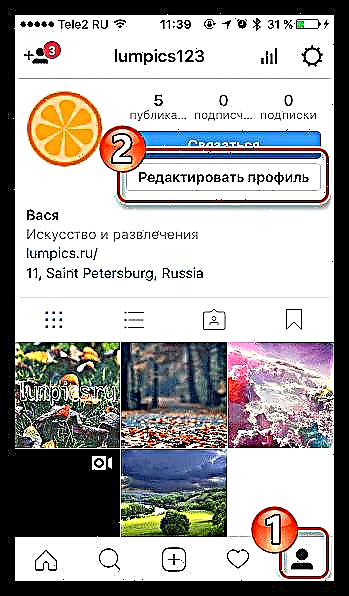
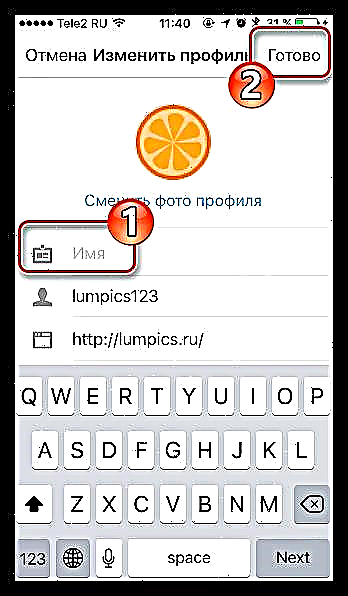
ਇੱਕ ਵੇਰਵਾ ਸ਼ਾਮਲ ਕਰੋ
ਵੇਰਵਾ ਮੁੱਖ ਪ੍ਰੋਫਾਈਲ ਪੇਜ 'ਤੇ ਦਿਖਾਈ ਦੇਵੇਗਾ. ਇਹ ਇਕ ਕਿਸਮ ਦਾ ਕਾਰੋਬਾਰੀ ਕਾਰਡ ਹੈ, ਇਸ ਲਈ ਵੇਰਵੇ ਵਿਚ ਪੇਸ਼ ਕੀਤੀ ਜਾਣਕਾਰੀ ਸੰਖੇਪ, ਸੰਖੇਪ ਅਤੇ ਜੀਵੰਤ ਹੋਣੀ ਚਾਹੀਦੀ ਹੈ.
- ਤੁਸੀਂ ਆਪਣੇ ਸਮਾਰਟਫੋਨ ਤੋਂ ਵੇਰਵਾ ਭਰ ਸਕਦੇ ਹੋ. ਅਜਿਹਾ ਕਰਨ ਲਈ, ਤੁਹਾਨੂੰ ਖਾਤੇ ਦੇ ਪੰਨੇ ਤੇ ਬਟਨ ਤੇ ਕਲਿਕ ਕਰਨ ਦੀ ਜ਼ਰੂਰਤ ਹੈ ਪ੍ਰੋਫਾਈਲ ਸੋਧੋ ਅਤੇ ਕਾਲਮ ਭਰੋ "ਮੇਰੇ ਬਾਰੇ".

ਕਿਰਪਾ ਕਰਕੇ ਨੋਟ ਕਰੋ ਕਿ ਅਧਿਕਤਮ ਵੇਰਵੇ ਦੀ ਲੰਬਾਈ 150 ਅੱਖਰਾਂ ਤੋਂ ਵੱਧ ਨਹੀਂ ਹੋ ਸਕਦੀ.
ਮਹੱਤਵਪੂਰਣ ਗੱਲ ਇਹ ਹੈ ਕਿ ਇਸ ਸਥਿਤੀ ਵਿਚ ਵੇਰਵਾ ਸਿਰਫ ਇਕ ਲਾਈਨ ਵਿਚ ਭਰਿਆ ਜਾ ਸਕਦਾ ਹੈ, ਇਸ ਲਈ ਜੇ ਤੁਸੀਂ ਜਾਣਕਾਰੀ ਨੂੰ uredਾਂਚਾਗਤ ਬਣਾਉਣਾ ਚਾਹੁੰਦੇ ਹੋ ਅਤੇ ਹਰ ਵਾਕ ਇਕ ਨਵੀਂ ਲਾਈਨ ਤੋਂ ਸ਼ੁਰੂ ਹੁੰਦਾ ਹੈ, ਤਾਂ ਤੁਹਾਨੂੰ ਵੈੱਬ ਸੰਸਕਰਣ ਦੀ ਸਹਾਇਤਾ ਵੱਲ ਮੁੜਨ ਦੀ ਜ਼ਰੂਰਤ ਹੋਏਗੀ.
- ਕਿਸੇ ਵੀ ਬ੍ਰਾ .ਜ਼ਰ ਵਿਚ ਇੰਸਟਾਗ੍ਰਾਮ ਦੇ ਵੈੱਬਪੇਜ 'ਤੇ ਜਾਓ ਅਤੇ, ਜੇ ਜਰੂਰੀ ਹੋਏ ਤਾਂ ਲੌਗ ਇਨ ਕਰੋ.
- ਉੱਪਰਲੇ ਸੱਜੇ ਕੋਨੇ ਵਿਚ ਅਨੁਸਾਰੀ ਆਈਕਾਨ ਤੇ ਕਲਿਕ ਕਰਕੇ ਆਪਣੇ ਅਕਾਉਂਟ ਪੇਜ ਨੂੰ ਖੋਲ੍ਹੋ, ਅਤੇ ਫਿਰ ਬਟਨ ਤੇ ਕਲਿਕ ਕਰੋ ਪ੍ਰੋਫਾਈਲ ਸੋਧੋ.
- ਗ੍ਰਾਫ ਵਿੱਚ "ਮੇਰੇ ਬਾਰੇ" ਅਤੇ ਤੁਹਾਨੂੰ ਵੇਰਵਾ ਦੇਣਾ ਪਵੇਗਾ. ਇੱਥੇ ਤੁਸੀਂ ਟੈਕਸਟ ਲਿਖ ਸਕਦੇ ਹੋ, ਉਦਾਹਰਣ ਵਜੋਂ, ਤੁਹਾਡੀ ਪ੍ਰੋਫਾਈਲ ਦੇ ਬਾਰੇ ਵਿੱਚ, ਹਰ ਨਵੀਂ ਇਕਾਈ ਇਕ ਨਵੀਂ ਲਾਈਨ ਨਾਲ ਸ਼ੁਰੂ ਹੁੰਦੀ ਹੈ. ਮਾਰਕ ਕਰਨ ਲਈ, ਤੁਸੀਂ ਉਚਿਤ ਇਮੋਜੀ ਇਮੋਸ਼ਨਸ ਦੀ ਵਰਤੋਂ ਕਰ ਸਕਦੇ ਹੋ, ਜਿਸ ਦੀ ਤੁਸੀਂ ਗੇਟ ਈਮੋਜੀ ਵੈਬਸਾਈਟ ਤੋਂ ਨਕਲ ਕਰ ਸਕਦੇ ਹੋ.
- ਜਦੋਂ ਤੁਸੀਂ ਵੇਰਵਾ ਭਰਨਾ ਪੂਰਾ ਕਰਦੇ ਹੋ, ਬਟਨ ਤੇ ਕਲਿਕ ਕਰਕੇ ਤਬਦੀਲੀਆਂ ਕਰੋ ਸੇਵ.
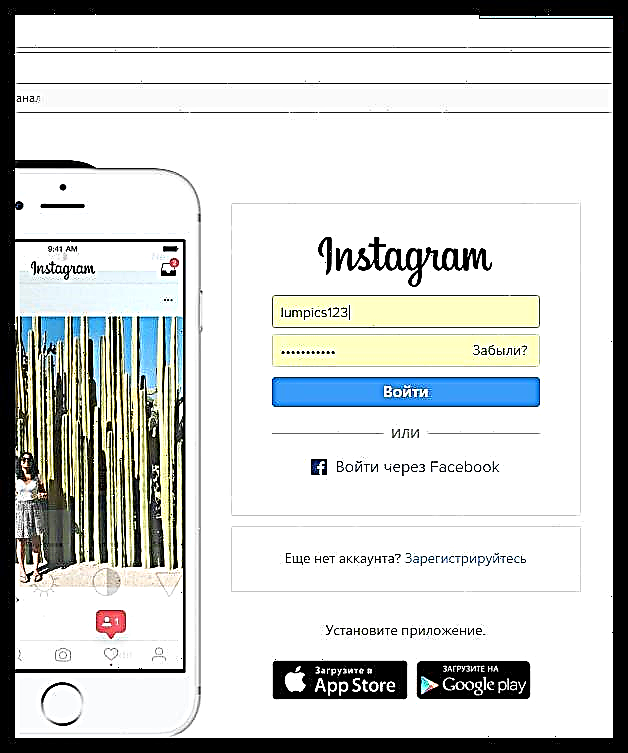

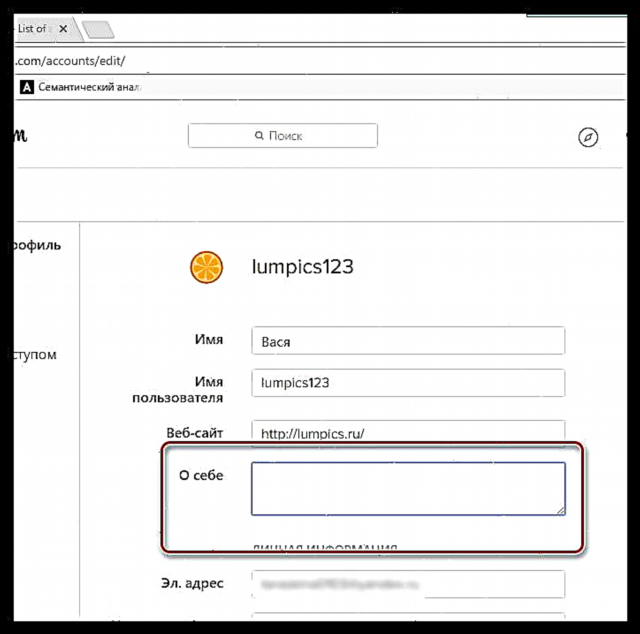
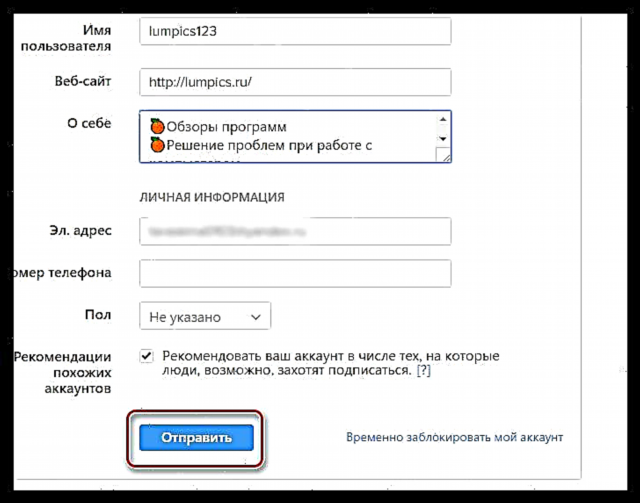
ਨਤੀਜੇ ਵਜੋਂ, ਐਪਲੀਕੇਸ਼ਨ ਵਿੱਚ ਵੇਰਵਾ ਹੇਠ ਦਿੱਤੇ ਅਨੁਸਾਰ ਹੈ:
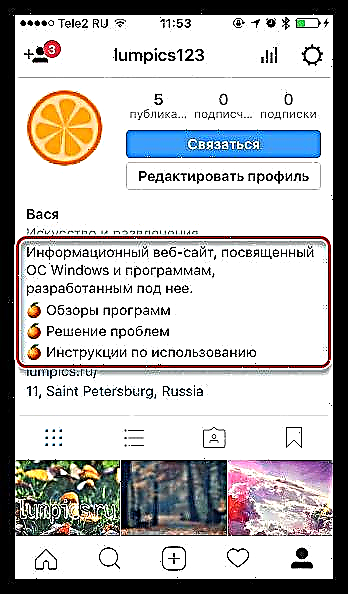
ਅਸੀਂ ਵੇਰਵਾ ਨੂੰ ਕੇਂਦਰ ਵਿਚ ਰੱਖਦੇ ਹਾਂ
ਤੁਸੀਂ ਕੇਂਦਰ ਵਿਚ ਸਖਤੀ ਨਾਲ ਆਪਣੇ ਪ੍ਰੋਫਾਈਲ ਦਾ ਵੇਰਵਾ ਦੇ ਕੇ (ਉਸੇ ਤਰ੍ਹਾਂ ਤੁਸੀਂ ਕਿਸੇ ਨਾਮ ਨਾਲ ਕਰ ਸਕਦੇ ਹੋ) ਅੱਗੇ ਜਾ ਸਕਦੇ ਹੋ. ਇਹ ਫਿਰ ਤੋਂ, ਇੰਸਟਾਗ੍ਰਾਮ ਦੇ ਵੈਬ ਸੰਸਕਰਣ ਦੀ ਵਰਤੋਂ ਕਰਦਿਆਂ ਕੀਤਾ ਜਾ ਸਕਦਾ ਹੈ.
- ਸੇਵਾ ਦੇ ਵੈੱਬ ਸੰਸਕਰਣ 'ਤੇ ਜਾਓ ਅਤੇ ਪ੍ਰੋਫਾਈਲ ਸੰਪਾਦਨ ਭਾਗ ਖੋਲ੍ਹੋ.
- ਖੇਤ ਵਿਚ "ਮੇਰੇ ਬਾਰੇ" ਲੋੜੀਂਦਾ ਵੇਰਵਾ ਲਿਖੋ. ਲਾਈਨਾਂ ਨੂੰ ਕੇਂਦਰਿਤ ਕਰਨ ਲਈ, ਤੁਹਾਨੂੰ ਹਰ ਨਵੀਂ ਲਾਈਨ ਦੇ ਖੱਬੇ ਪਾਸੇ ਖਾਲੀ ਥਾਂ ਜੋੜਨ ਦੀ ਜ਼ਰੂਰਤ ਹੈ, ਜਿਸ ਨੂੰ ਤੁਸੀਂ ਹੇਠਾਂ ਦਿੱਤੇ ਵਰਗ ਦੇ ਬਰੈਕਟ ਤੋਂ ਨਕਲ ਕਰ ਸਕਦੇ ਹੋ. ਜੇ ਤੁਸੀਂ ਚਾਹੁੰਦੇ ਹੋ ਕਿ ਨਾਮ ਦਾ ਕੇਂਦਰ ਵਿਚ ਜੋੜ ਹੋਵੇ, ਖਾਲੀ ਥਾਂਵਾਂ ਨੂੰ ਵੀ ਇਸ ਵਿਚ ਜੋੜਨ ਦੀ ਜ਼ਰੂਰਤ ਹੋਏਗੀ.
- ਬਟਨ ਤੇ ਕਲਿੱਕ ਕਰਕੇ ਨਤੀਜਾ ਸੁਰੱਖਿਅਤ ਕਰੋ "ਜਮ੍ਹਾਂ ਕਰੋ".
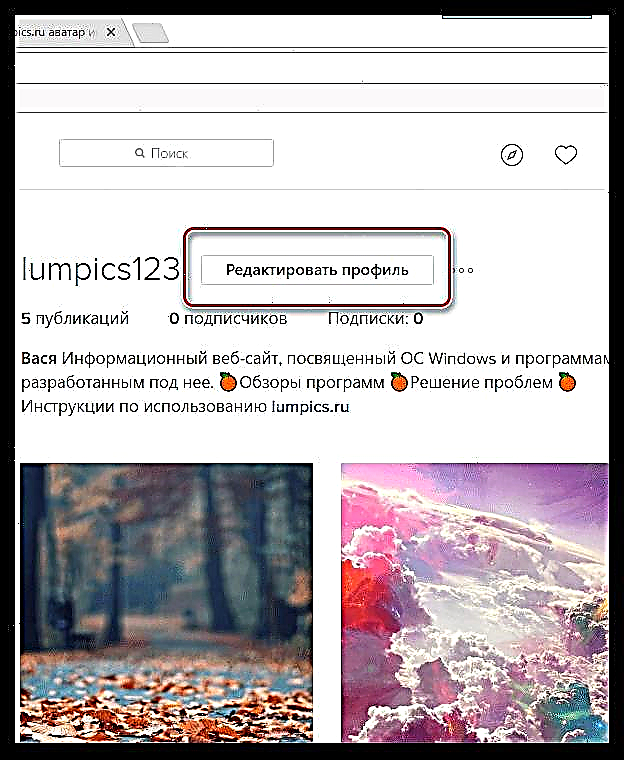
[⠀⠀⠀⠀⠀⠀⠀ ]
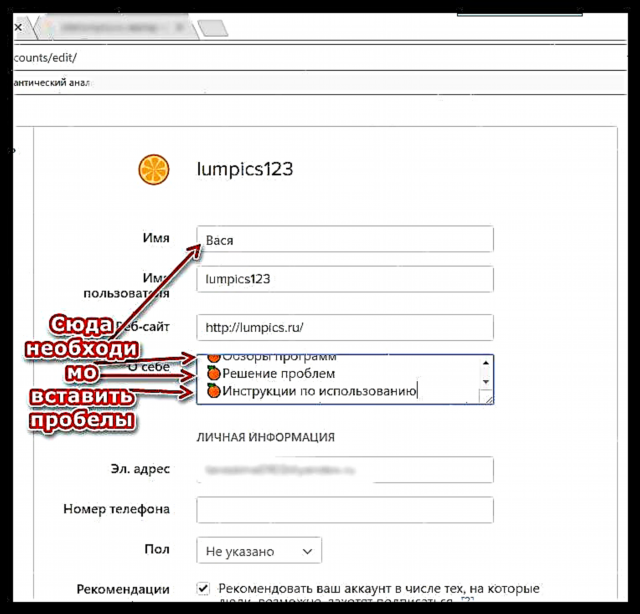
ਕਿਰਪਾ ਕਰਕੇ ਯਾਦ ਰੱਖੋ ਕਿ ਖਾਲੀ ਥਾਂਵਾਂ ਨੂੰ ਵੀ ਅੱਖਰਾਂ ਦੇ ਰੂਪ ਵਿੱਚ ਲਿਆ ਜਾਂਦਾ ਹੈ, ਇਸਲਈ, ਟੈਕਸਟ ਨੂੰ ਕੇਂਦ੍ਰਤ ਕਰਨਾ ਕਾਫ਼ੀ ਸੰਭਵ ਹੈ, ਵੇਰਵਾ ਘਟਾਉਣ ਦੀ ਜ਼ਰੂਰਤ ਹੋਏਗੀ.
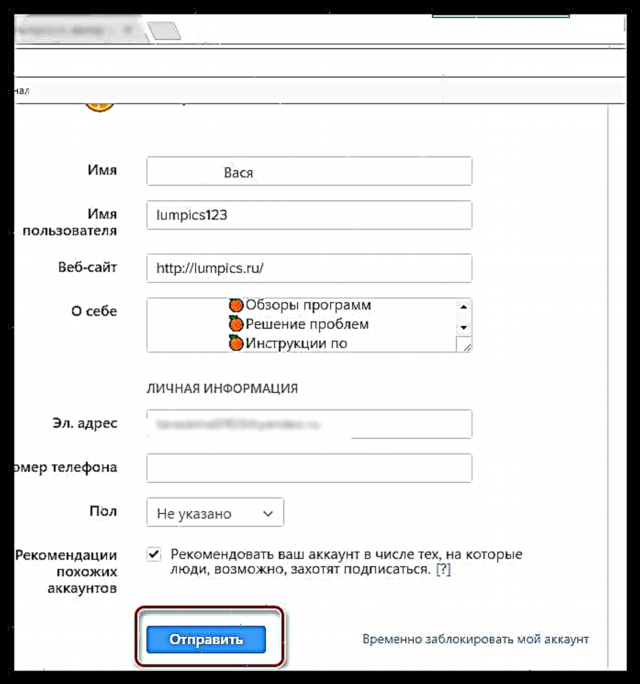
ਨਤੀਜੇ ਵਜੋਂ, ਸਾਡਾ ਨਾਮ ਅਤੇ ਵੇਰਵਾ ਅਰਜ਼ੀ ਵਿੱਚ ਹੇਠ ਦਿੱਤੇ ਅਨੁਸਾਰ ਹੈ:
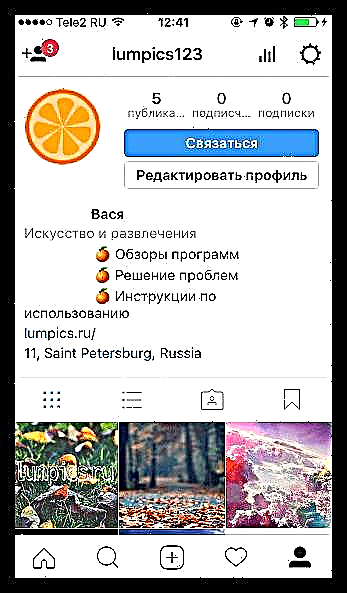
ਇੱਕ ਸੰਪਰਕ ਬਟਨ ਸ਼ਾਮਲ ਕਰੋ
ਬਹੁਤਾ ਸੰਭਾਵਨਾ ਹੈ ਕਿ ਤੁਸੀਂ ਚੀਜ਼ਾਂ ਅਤੇ ਸੇਵਾਵਾਂ ਨੂੰ ਉਤਸ਼ਾਹਤ ਕਰਨ ਲਈ ਇਕ ਗੁਣਵਤਾਪੂਰਣ ਪ੍ਰੋਫਾਈਲ ਬਣਾਉਣਾ ਚਾਹੁੰਦੇ ਹੋ, ਜਿਸਦਾ ਮਤਲਬ ਹੈ ਕਿ ਸੰਭਾਵਿਤ ਖਰੀਦਦਾਰਾਂ ਅਤੇ ਗਾਹਕਾਂ ਨੂੰ ਆਸਾਨੀ ਨਾਲ ਅਤੇ ਜਲਦੀ ਤੁਹਾਡੇ ਤੱਕ ਪਹੁੰਚਣਾ ਚਾਹੀਦਾ ਹੈ. ਅਜਿਹਾ ਕਰਨ ਲਈ, ਇੱਕ ਬਟਨ ਸ਼ਾਮਲ ਕਰੋ ਸੰਪਰਕਜਿਸ ਦੇ ਤਹਿਤ ਤੁਸੀਂ ਲੋੜੀਂਦੀ ਜਾਣਕਾਰੀ ਰੱਖ ਸਕਦੇ ਹੋ: ਤੁਹਾਡਾ ਸਥਾਨ, ਫੋਨ ਨੰਬਰ ਅਤੇ ਈਮੇਲ ਪਤਾ.
ਇਹ ਵੀ ਵੇਖੋ: ਇੰਸਟਾਗ੍ਰਾਮ 'ਤੇ "ਸੰਪਰਕ" ਬਟਨ ਕਿਵੇਂ ਸ਼ਾਮਲ ਕਰਨਾ ਹੈ
ਇੱਕ ਸਰਗਰਮ ਲਿੰਕ ਪਾਓ
ਜੇ ਤੁਹਾਡੀ ਆਪਣੀ ਵੈਬਸਾਈਟ ਹੈ, ਤਾਂ ਆਪਣੇ ਪ੍ਰੋਫਾਈਲ ਵਿਚ ਇਕ ਕਿਰਿਆਸ਼ੀਲ ਲਿੰਕ ਲਗਾਉਣਾ ਨਿਸ਼ਚਤ ਕਰੋ ਤਾਂ ਜੋ ਉਪਭੋਗਤਾ ਤੁਰੰਤ ਇਸ ਵਿਚ ਜਾ ਸਕਣ.
ਸੰਕੇਤ 2: ਅਵਤਾਰ ਦਾ ਧਿਆਨ ਰੱਖੋ
ਅਵਤਾਰ ਇੱਕ ਗੁਣਵੱਤਾ ਪ੍ਰੋਫਾਈਲ ਬਣਾਉਣ ਦਾ ਇਕ ਅਨਿੱਖੜਵਾਂ ਤੱਤ ਹੈ. ਅਵਤਾਰ 'ਤੇ ਪਾਏ ਗਏ ਇੱਕ ਫੋਟੋ ਲਈ ਕਈ ਮਾਪਦੰਡ ਪੂਰੇ ਕੀਤੇ ਜਾ ਸਕਦੇ ਹਨ:
- ਚੰਗੀ ਕੁਆਲਿਟੀ ਦੇ ਬਣੋ. ਇਸ ਤੱਥ ਦੇ ਬਾਵਜੂਦ ਕਿ ਇੰਸਟਾਗ੍ਰਾਮ ਅਵਤਾਰ ਬਹੁਤ ਛੋਟਾ ਹੈ, ਇਹ ਫੋਟੋ ਕਾਰਡ ਸਪੱਸ਼ਟ ਤੌਰ ਤੇ ਦਿਖਾਈ ਦੇ ਰਿਹਾ ਹੈ, ਜਿਸਦਾ ਅਰਥ ਹੈ ਕਿ ਇਹ ਵਿਨੀਤ ਗੁਣਕਾਰੀ ਅਤੇ ਲਾਜ਼ਮੀ ਤੌਰ 'ਤੇ ਸ਼ੂਟ ਹੋਣਾ ਚਾਹੀਦਾ ਹੈ.
- ਵਾਧੂ ਤੱਤ ਨਾ ਰੱਖੋ. ਅਵਤਾਰ ਤੇ ਸਥਾਪਿਤ ਕੀਤੀ ਗਈ ਫੋਟੋ ਬਹੁਤ ਛੋਟੀ ਹੈ, ਇਸਲਈ ਉਪਭੋਗਤਾਵਾਂ ਨੂੰ ਤੁਰੰਤ ਸਮਝਣਾ ਚਾਹੀਦਾ ਹੈ ਕਿ ਇਸ ਉੱਤੇ ਕੀ ਦਿਖਾਇਆ ਗਿਆ ਹੈ, ਜਿਸਦਾ ਅਰਥ ਹੈ ਕਿ ਇਹ ਫਾਇਦੇਮੰਦ ਹੈ ਕਿ ਤਸਵੀਰ ਘੱਟ ਤੋਂ ਘੱਟ ਹੈ.
- ਇੱਕ ਵਿਲੱਖਣ ਚਿੱਤਰ ਨੂੰ ਅਵਤਾਰ ਦੇ ਰੂਪ ਵਿੱਚ ਇਸਤੇਮਾਲ ਕਰਨਾ ਚਾਹੀਦਾ ਹੈ. ਇੰਟਰਨੈਟ ਦੀਆਂ ਤਸਵੀਰਾਂ ਦੀ ਵਰਤੋਂ ਨਾ ਕਰੋ ਜੋ ਹਜ਼ਾਰਾਂ ਉਪਭੋਗਤਾਵਾਂ ਦੁਆਰਾ ਅਵਤਾਰ ਦੇ ਤੌਰ ਤੇ ਸੈਟ ਕੀਤੀ ਗਈ ਹੈ. ਵਿਚਾਰ ਕਰੋ ਕਿ ਅਵਤਾਰ ਤੁਹਾਡਾ ਲੋਗੋ ਹੈ, ਇਸਲਈ ਕੇਵਲ ਇੱਕ ਅਵਤਾਰ ਨੂੰ ਉਪਭੋਗਤਾ ਨੂੰ ਤੁਰੰਤ ਸਮਝਣਾ ਚਾਹੀਦਾ ਹੈ ਕਿ ਇਹ ਕਿਸਦਾ ਪੰਨਾ ਹੈ.
- ਉਚਿਤ ਫਾਰਮੈਟ ਬਣੋ. ਸਾਰੇ ਇੰਸਟਾਗ੍ਰਾਮ ਅਵਤਾਰ ਗੋਲ ਹਨ, ਜਿਸਦਾ ਅਰਥ ਹੈ ਕਿ ਇਸ ਪਲ ਨੂੰ ਧਿਆਨ ਵਿੱਚ ਰੱਖਣਾ ਚਾਹੀਦਾ ਹੈ. ਇਹ ਸਲਾਹ ਦਿੱਤੀ ਜਾਂਦੀ ਹੈ ਕਿ ਜੇ ਤੁਸੀਂ ਕਿਸੇ ਵੀ ਮੋਬਾਈਲ ਫੋਟੋ ਐਡੀਟਰ ਦੀ ਵਰਤੋਂ ਕਰਕੇ ਚਿੱਤਰ ਨੂੰ ਵਰਗ ਬਣਾ ਕੇ ਕ੍ਰਾਪ ਕਰੋ, ਅਤੇ ਫਿਰ ਨਤੀਜਾ ਸੈਟ ਕਰੋ ਜੋ ਪਹਿਲਾਂ ਹੀ ਤੁਹਾਡੇ ਪ੍ਰੋਫਾਈਲ ਦੀ ਫੋਟੋ ਦੇ ਰੂਪ ਵਿੱਚ ਬਦਲਿਆ ਗਿਆ ਹੈ.
- ਜੇ ਤੁਹਾਡੇ ਕੋਲ ਵਿਅਕਤੀਗਤ ਪ੍ਰੋਫਾਈਲ ਹੈ, ਤਾਂ ਤੁਹਾਨੂੰ ਲੋਗੋ ਨੂੰ ਅਵਤਾਰ ਦੇ ਰੂਪ ਵਿੱਚ ਇਸਤੇਮਾਲ ਕਰਨਾ ਚਾਹੀਦਾ ਹੈ. ਜੇ ਕੋਈ ਲੋਗੋ ਨਹੀਂ ਹੈ, ਤਾਂ ਇਸ ਨੂੰ ਖਿੱਚਣਾ ਬਿਹਤਰ ਹੈ, ਜਾਂ ਕੋਈ imageੁਕਵੀਂ ਤਸਵੀਰ ਦੀ ਵਰਤੋਂ ਕਰੋ ਜੋ ਤੁਹਾਡੇ ਪ੍ਰੋਫਾਈਲ ਦੇ ਥੀਮ ਨੂੰ ਅਧਾਰ ਦੇ ਤੌਰ ਤੇ ਮੇਲ ਖਾਂਦਾ ਹੈ.
ਇਹ ਵੀ ਵੇਖੋ: ਫੋਟੋਆਂ ਦੀ ਗੁਣਵੱਤਾ ਨੂੰ ਸੁਧਾਰਨ ਲਈ ਪ੍ਰੋਗਰਾਮ
ਇਹ ਵੀ ਵੇਖੋ: ਫੋਟੋਸ਼ਾਪ ਵਿੱਚ ਇੱਕ ਗੋਲ ਫੋਟੋ ਬਣਾਓ
ਅਵਤਾਰ ਬਦਲੋ
- ਤੁਸੀਂ ਅਵਤਾਰ ਬਦਲ ਸਕਦੇ ਹੋ ਜੇ ਤੁਸੀਂ ਆਪਣੇ ਪ੍ਰੋਫਾਈਲ ਪੇਜ ਤੇ ਜਾਂਦੇ ਹੋ, ਅਤੇ ਫਿਰ ਬਟਨ ਤੇ ਕਲਿਕ ਕਰੋ ਪ੍ਰੋਫਾਈਲ ਸੋਧੋ.
- ਬਟਨ 'ਤੇ ਟੈਪ ਕਰੋ "ਪ੍ਰੋਫਾਈਲ ਫੋਟੋ ਬਦਲੋ".
- ਇਕਾਈ ਦੀ ਚੋਣ ਕਰੋ "ਸੰਗ੍ਰਹਿ ਵਿੱਚੋਂ ਚੁਣੋ", ਅਤੇ ਫਿਰ ਆਪਣੀ ਡਿਵਾਈਸ ਦੀ ਯਾਦਦਾਸ਼ਤ ਤੋਂ ਸਨੈਪਸ਼ਾਟ ਨਿਰਧਾਰਤ ਕਰੋ.
- ਇੰਸਟਾਗ੍ਰਾਮ ਅਵਤਾਰ ਨੂੰ ਕੌਂਫਿਗਰ ਕਰਨ ਦੀ ਪੇਸ਼ਕਸ਼ ਕਰੇਗਾ. ਤੁਹਾਨੂੰ ਜ਼ਰੂਰਤ ਹੋਏਗੀ, ਚਿੱਤਰ ਨੂੰ ਸਕੇਲ ਅਤੇ ਮੂਵ ਕਰਕੇ, ਇਸ ਨੂੰ ਚੱਕਰ ਦੇ ਲੋੜੀਂਦੇ ਖੇਤਰ ਵਿੱਚ ਰੱਖੋ, ਜੋ ਅਵਤਾਰ ਦਾ ਕੰਮ ਕਰੇਗਾ. ਬਟਨ ਚੁਣ ਕੇ ਤਬਦੀਲੀਆਂ ਨੂੰ ਸੁਰੱਖਿਅਤ ਕਰੋ ਹੋ ਗਿਆ.
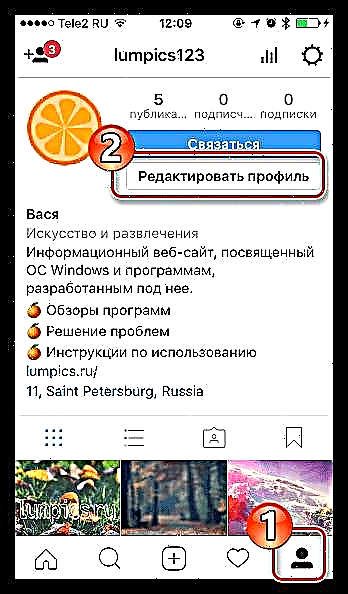
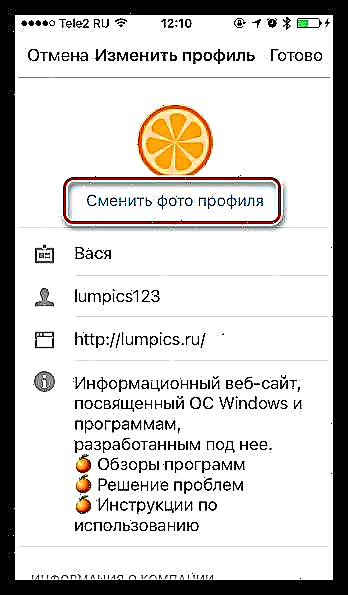
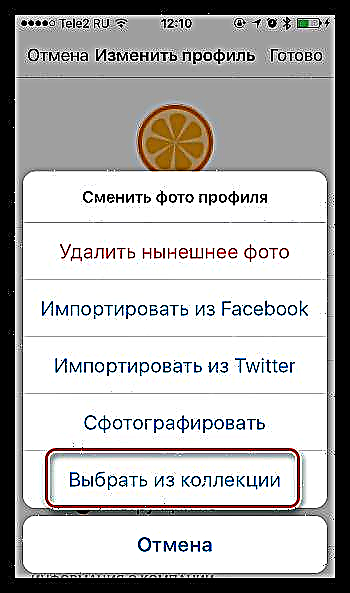
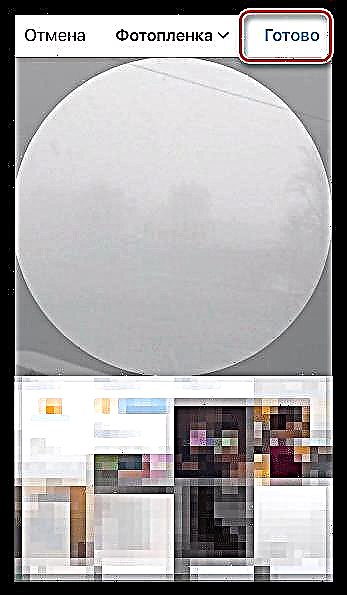
ਸੁਝਾਅ 3: ਆਪਣੀਆਂ ਫੋਟੋਆਂ ਨੂੰ ਸ਼ੈਲੀ ਵਿਚ ਰੱਖੋ
ਸਾਰੇ ਇੰਸਟਾਗ੍ਰਾਮ ਉਪਭੋਗਤਾ ਨਾ ਸਿਰਫ ਜਾਣਕਾਰੀ ਭਰਪੂਰ, ਬਲਕਿ ਸੁੰਦਰ ਪੰਨਿਆਂ ਨੂੰ ਵੀ ਪਿਆਰ ਕਰਦੇ ਹਨ. ਮਸ਼ਹੂਰ ਖਾਤਿਆਂ ਨੂੰ ਵੇਖੋ - ਉਨ੍ਹਾਂ ਸਾਰਿਆਂ ਵਿੱਚ ਚਿੱਤਰ ਪ੍ਰੋਸੈਸਿੰਗ ਦੀ ਇਕੋ ਸ਼ੈਲੀ ਦਿਖਾਈ ਦਿੰਦੀ ਹੈ.
ਉਦਾਹਰਣ ਦੇ ਲਈ, ਪ੍ਰਕਾਸ਼ਨ ਤੋਂ ਪਹਿਲਾਂ ਜਦੋਂ ਇੱਕ ਫੋਟੋ ਨੂੰ ਸੰਪਾਦਿਤ ਕਰਦੇ ਹੋ, ਤੁਸੀਂ ਉਹੀ ਫਿਲਟਰ ਵਰਤ ਸਕਦੇ ਹੋ ਜਾਂ ਦਿਲਚਸਪ ਫਰੇਮ ਸ਼ਾਮਲ ਕਰ ਸਕਦੇ ਹੋ, ਉਦਾਹਰਣ ਲਈ, ਚਿੱਤਰ ਨੂੰ ਗੋਲ ਬਣਾਉਣਾ.

ਫੋਟੋਆਂ ਨੂੰ ਸੰਪਾਦਿਤ ਕਰਨ ਲਈ, ਹੇਠ ਦਿੱਤੇ ਉਪਯੋਗ ਦੀ ਕੋਸ਼ਿਸ਼ ਕਰੋ:
- Vsco - ਉਪਲਬਧ ਫਿਲਟਰਾਂ ਦੀ ਗੁਣਵੱਤਾ ਅਤੇ ਮਾਤਰਾ ਲਈ ਇਕ ਵਧੀਆ ਹੱਲ. ਇੱਕ ਬਿਲਟ-ਇਨ ਐਡੀਟਰ ਹੈ ਜੋ ਤੁਹਾਨੂੰ ਫਸਲਾਂ, ਰੰਗਾਂ ਦੀ ਸੋਧ, ਅਲਾਈਨਮੈਂਟ ਅਤੇ ਹੋਰ ਹੇਰਾਫੇਰੀ ਦੇ ਕੇ ਚਿੱਤਰ ਨੂੰ ਹੱਥੀਂ ਅਨੁਕੂਲ ਕਰਨ ਦੀ ਆਗਿਆ ਦਿੰਦਾ ਹੈ;
- ਲਾਈਟ ਲਾਈਟ - ਇਹ ਸੰਪਾਦਕ ਦੋ ਕਾਰਨਾਂ ਕਰਕੇ ਜਾਣਨਯੋਗ ਹੈ: ਇਸ ਵਿੱਚ ਸ਼ਾਨਦਾਰ ਫਿਲਟਰ ਹਨ, ਅਤੇ ਨਾਲ ਹੀ ਵੱਡੀ ਗਿਣਤੀ ਵਿੱਚ ਦਿਲਚਸਪ ਫੋਟੋ ਫਰੇਮ ਹਨ ਜੋ ਤੁਹਾਡੇ ਪੇਜ ਨੂੰ ਸੱਚਮੁੱਚ ਵਿਅਕਤੀਗਤ ਬਣਾ ਦੇਣਗੇ.
- ਸਨੈਪਸੀਡ - ਗੂਗਲ ਤੋਂ ਐਪਲੀਕੇਸ਼ਨ ਨੂੰ ਮੋਬਾਈਲ ਉਪਕਰਣਾਂ ਲਈ ਇਕ ਵਧੀਆ ਫੋਟੋ ਸੰਪਾਦਕ ਮੰਨਿਆ ਜਾਂਦਾ ਹੈ. ਇੱਥੇ ਤੁਸੀਂ ਚਿੱਤਰ ਨੂੰ ਵਿਸਥਾਰ ਵਿੱਚ ਸੰਪਾਦਿਤ ਕਰ ਸਕਦੇ ਹੋ, ਨਾਲ ਹੀ ਨੁਕਸਾਂ ਨੂੰ ਦੂਰ ਕਰਨ ਲਈ ਉਪਕਰਣਾਂ ਦੀ ਵਰਤੋਂ ਕਰ ਸਕਦੇ ਹੋ, ਉਦਾਹਰਣ ਲਈ, ਇੱਕ ਸਪਾਟ ਰਿਪੇਅਰ ਬੁਰਸ਼.
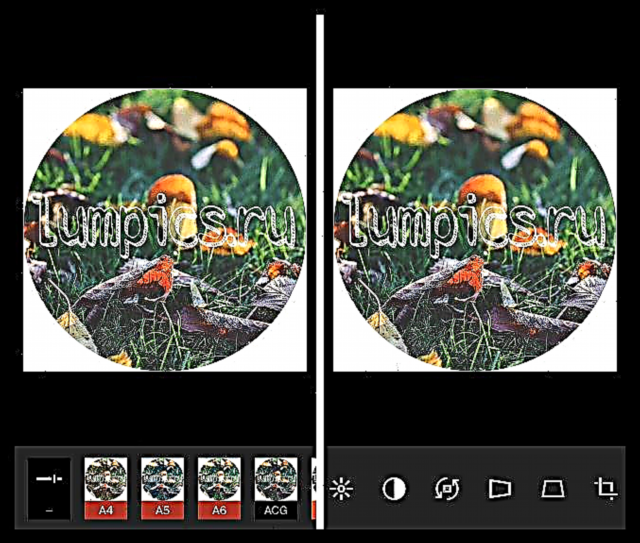
ਐਂਡਰਾਇਡ ਲਈ ਵੀ ਐਸ ਸੀ ਓ ਐਪ ਡਾਉਨਲੋਡ ਕਰੋ
ਆਈਓਐਸ ਲਈ ਵੀਐਸਸੀਓ ਐਪ ਡਾ Downloadਨਲੋਡ ਕਰੋ
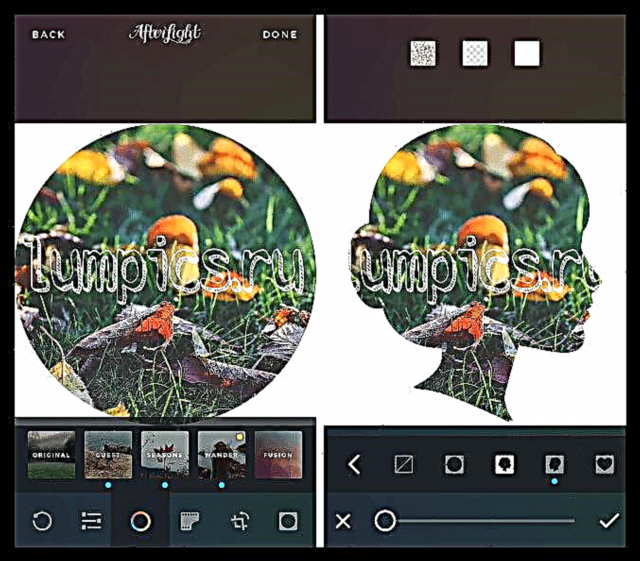
ਐਂਡਰਾਇਡ ਲਈ ਆਫਰਲਾਈਟ ਐਪ ਡਾਉਨਲੋਡ ਕਰੋ
ਆਈਓਐਸ ਲਈ ਆਫਰਲਾਈਟ ਐਪ ਡਾ Downloadਨਲੋਡ ਕਰੋ
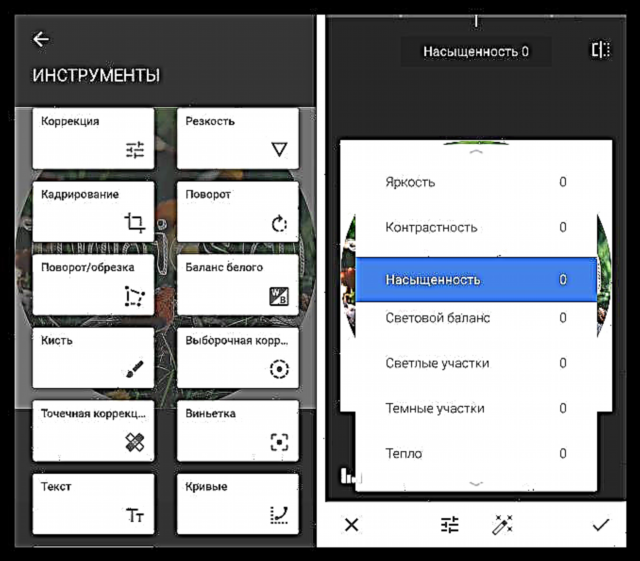
ਐਂਡਰਾਇਡ ਲਈ ਸਨੈਪਸੀਡ ਐਪ ਡਾ Downloadਨਲੋਡ ਕਰੋ
ਆਈਓਐਸ ਲਈ ਸਨੈਪਸੀਡ ਐਪ ਡਾ Downloadਨਲੋਡ ਕਰੋ
ਇਹ ਵੀ ਪੜ੍ਹੋ: ਐਂਡਰਾਇਡ ਲਈ ਕੈਮਰਾ ਐਪਲੀਕੇਸ਼ਨਜ਼
ਇੰਸਟਾਗ੍ਰਾਮ 'ਤੇ ਪੋਸਟ ਕੀਤੀਆਂ ਫੋਟੋਆਂ ਨੂੰ ਹੇਠ ਲਿਖੀਆਂ ਸ਼ਰਤਾਂ ਪੂਰੀਆਂ ਕਰਨੀਆਂ ਚਾਹੀਦੀਆਂ ਹਨ:
- ਤਸਵੀਰਾਂ ਬਹੁਤ ਜ਼ਿਆਦਾ ਉੱਚ ਗੁਣਵੱਤਾ ਵਾਲੀਆਂ ਹੋ ਸਕਦੀਆਂ ਹਨ;
- ਹਰ ਇੱਕ ਤਸਵੀਰ ਚੰਗੀ ਰੋਸ਼ਨੀ ਵਿੱਚ ਲਈ ਜਾਣੀ ਚਾਹੀਦੀ ਹੈ. ਜੇ ਤੁਹਾਡੇ ਕੋਲ ਪੇਸ਼ੇਵਰ ਫੋਟੋ ਉਪਕਰਣ ਨਹੀਂ ਹਨ, ਤਾਂ ਦਿਨ ਦੀ ਰੌਸ਼ਨੀ ਵਿਚ ਲਈਆਂ ਫੋਟੋਆਂ ਨੂੰ ਬਾਹਰ ਕੱ layਣ ਦੀ ਕੋਸ਼ਿਸ਼ ਕਰੋ;
- ਕਿਸੇ ਵੀ ਫੋਟੋ ਨੂੰ ਪੰਨੇ ਦੀ ਸ਼ੈਲੀ ਦੀ ਉਲੰਘਣਾ ਨਹੀਂ ਕਰਨੀ ਚਾਹੀਦੀ.
ਜੇ ਕੋਈ ਚਿੱਤਰ ਇਨ੍ਹਾਂ ਮਾਪਦੰਡਾਂ ਨੂੰ ਪੂਰਾ ਨਹੀਂ ਕਰਦਾ, ਤਾਂ ਇਸ ਨੂੰ ਮਿਟਾਉਣਾ ਬਿਹਤਰ ਹੈ.
ਸੰਕੇਤ 4: ਯੋਗ ਅਤੇ ਦਿਲਚਸਪ ਪੋਸਟ ਵੇਰਵਾ ਲਿਖੋ
ਅੱਜ, ਉਪਭੋਗਤਾ ਫੋਟੋ ਦੇ ਹੇਠਾਂ ਦਿੱਤੇ ਵੇਰਵੇ ਵਿੱਚ ਵੀ ਦਿਲਚਸਪੀ ਰੱਖਦੇ ਹਨ, ਜੋ ਟਿੱਪਣੀਆਂ ਵਿੱਚ ਰੰਗੀਨ, ਦਿਲਚਸਪ, ਸਮਰੱਥ ਅਤੇ ਉਤਸ਼ਾਹਜਨਕ ਸੰਚਾਰ ਹੋਣਾ ਚਾਹੀਦਾ ਹੈ.

ਪੋਸਟਾਂ ਲਈ ਪਾਠ ਸਮੱਗਰੀ ਨੂੰ ਕੰਪਾਈਲ ਕਰਨ ਵੇਲੇ, ਹੇਠ ਦਿੱਤੇ ਬਿੰਦੂਆਂ ਤੇ ਵਿਚਾਰ ਕੀਤਾ ਜਾਣਾ ਚਾਹੀਦਾ ਹੈ:
- ਸਾਖਰਤਾ. ਇੱਕ ਪੋਸਟ ਲਿਖਣ ਤੋਂ ਬਾਅਦ, ਇਸਨੂੰ ਦੁਬਾਰਾ ਪੜ੍ਹੋ ਅਤੇ ਲੱਭੀਆਂ ਗਈਆਂ ਕੋਈ ਵੀ ਗਲਤੀਆਂ ਜਾਂ ਕਮੀਆਂ ਨੂੰ ਸਹੀ ਕਰੋ;
- ਬਣਤਰ. ਜੇ ਪੋਸਟ ਲੰਬੀ ਹੈ, ਇਸ ਨੂੰ ਠੋਸ ਪਾਠ ਵਿਚ ਨਹੀਂ ਜਾਣਾ ਚਾਹੀਦਾ, ਪਰ ਪੈਰੇ ਵਿਚ ਵੰਡਿਆ ਜਾਣਾ ਚਾਹੀਦਾ ਹੈ. ਜੇ ਟੈਕਸਟ ਵਿੱਚ ਸੂਚੀਆਂ ਸ਼ਾਮਲ ਹਨ, ਫਿਰ ਉਨ੍ਹਾਂ ਨੂੰ ਇਮੋਸ਼ਨਸ ਨਾਲ ਨਿਸ਼ਾਨ ਲਗਾਇਆ ਜਾ ਸਕਦਾ ਹੈ. ਤਾਂ ਕਿ ਵੇਰਵਾ ਠੋਸ ਪਾਠ ਵਿਚ ਨਾ ਜਾਵੇ, ਅਤੇ ਹਰ ਨਵੀਂ ਸੋਚ ਇਕ ਨਵੀਂ ਲਾਈਨ ਨਾਲ ਸ਼ੁਰੂ ਹੋਵੇ, ਇਕ ਹੋਰ ਐਪਲੀਕੇਸ਼ਨ ਵਿਚ ਟੈਕਸਟ ਲਿਖੋ, ਉਦਾਹਰਣ ਲਈ, ਨੋਟਾਂ ਵਿਚ, ਅਤੇ ਫਿਰ ਨਤੀਜੇ ਨੂੰ ਇੰਸਟਾਗ੍ਰਾਮ ਵਿਚ ਪੇਸਟ ਕਰੋ;
- ਹੈਸ਼ਟੈਗਸ. ਹਰੇਕ ਦਿਲਚਸਪ ਪੋਸਟ ਨੂੰ ਉਪਭੋਗਤਾਵਾਂ ਦੀ ਵੱਧ ਤੋਂ ਵੱਧ ਗਿਣਤੀ ਨੂੰ ਵੇਖਣਾ ਚਾਹੀਦਾ ਹੈ, ਇਸ ਲਈ ਬਹੁਤ ਸਾਰੇ ਪੋਸਟ ਵੇਰਵੇ ਵਿੱਚ ਹੈਸ਼ਟੈਗ ਜੋੜਦੇ ਹਨ. ਤਾਂ ਜੋ ਹੈਸ਼ਟੈਗਾਂ ਦੀ ਬਹੁਤਾਤ ਉਪਭੋਗਤਾਵਾਂ ਨੂੰ ਡਰਾਵੇ ਨਹੀਂ, ਪਾਉਂਡ ਦੇ ਚਿੰਨ੍ਹ (#) ਵਾਲੇ ਪਾਠ ਵਿਚ ਕੀਵਰਡਸ ਦੀ ਚੋਣ ਕਰੋ, ਅਤੇ ਟੈਗਾਂ ਦੇ ਬਲਾਕ ਨੂੰ ਪੇਜ ਪ੍ਰਮੋਸ਼ਨ ਦੇ ਅਧਾਰ ਤੇ ਰੱਖੋ ਜਾਂ ਤਾਂ ਟੈਕਸਟ ਦੇ ਹੇਠਾਂ ਜਾਂ ਪੋਸਟ 'ਤੇ ਇਕ ਵੱਖਰੀ ਟਿੱਪਣੀ ਕਰੋ.
ਇਹ ਵੀ ਵੇਖੋ: ਇੰਸਟਾਗ੍ਰਾਮ 'ਤੇ ਹੈਸ਼ਟੈਗ ਕਿਵੇਂ ਸੈਟ ਕਰਨਾ ਹੈ
ਫੋਟੋ ਦੇ ਹੇਠਾਂ ਵੇਰਵੇ ਨੂੰ ਸੰਕਲਿਤ ਕਰਨ ਦੀਆਂ ਸੂਝਾਂ ਨੂੰ ਪਹਿਲਾਂ ਸਾਡੀ ਵੈਬਸਾਈਟ 'ਤੇ ਵਿਸਥਾਰ ਨਾਲ ਦੱਸਿਆ ਗਿਆ ਸੀ, ਇਸ ਲਈ ਅਸੀਂ ਇਸ ਮੁੱਦੇ' ਤੇ ਧਿਆਨ ਨਹੀਂ ਦੇਵਾਂਗੇ.
ਇਹ ਵੀ ਵੇਖੋ: ਇੰਸਟਾਗ੍ਰਾਮ 'ਤੇ ਇਕ ਫੋਟੋ' ਤੇ ਕਿਵੇਂ ਸਾਈਨ ਕਰਨਾ ਹੈ
ਇਹ ਮੁੱਖ ਸਿਫਾਰਸ਼ਾਂ ਹਨ ਜੋ ਇੰਸਟਾਗ੍ਰਾਮ ਤੇ ਪੇਜ ਨੂੰ ਸਹੀ .ੰਗ ਨਾਲ ਵਿਵਸਥਿਤ ਕਰਨ ਵਿੱਚ ਸਹਾਇਤਾ ਕਰਨਗੀਆਂ. ਬੇਸ਼ਕ, ਕਿਸੇ ਵੀ ਨਿਯਮ ਲਈ ਅਪਵਾਦ ਹਨ, ਇਸ ਲਈ ਇਕ ਗੁਣਕਾਰੀ ਖਾਤੇ ਲਈ ਆਪਣੀ ਖੁਦ ਦੀ ਵਿਧੀ ਚੁਣ ਕੇ ਆਪਣੀ ਕਲਪਨਾ ਅਤੇ ਸੁਆਦ ਦਿਖਾਓ.












